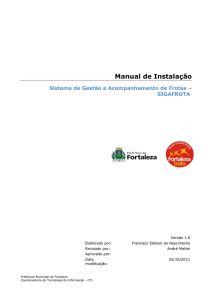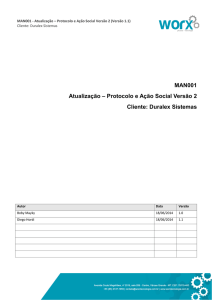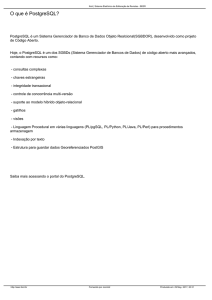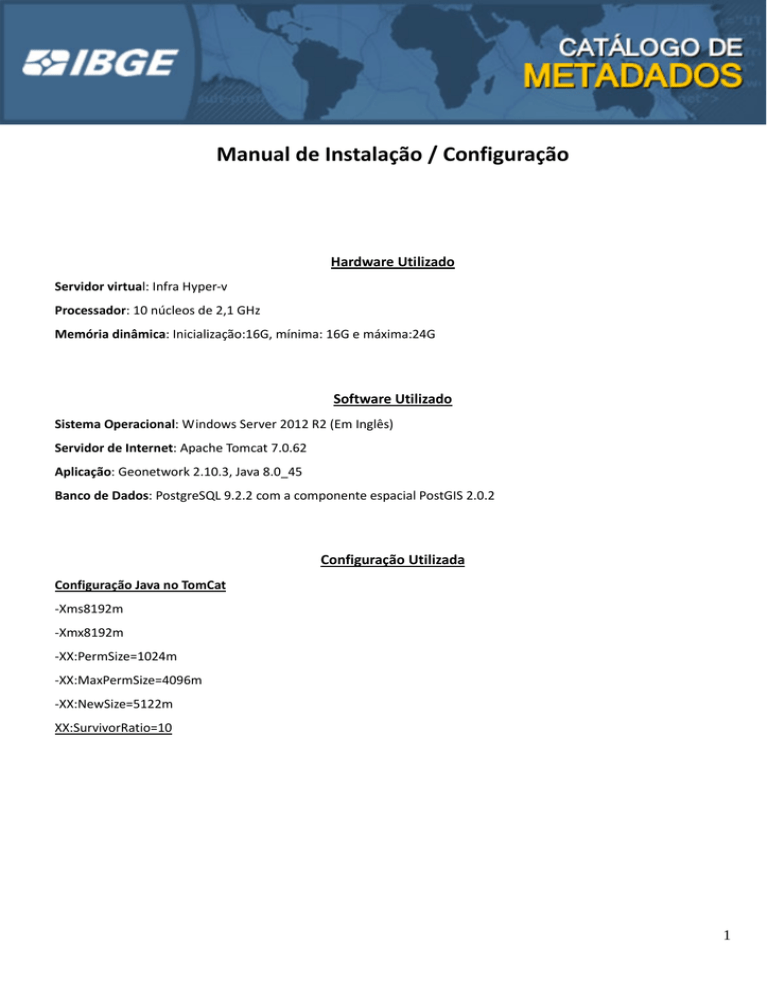
Manual de Instalação / Configuração Hardware Utilizado Servidor virtual: Infra Hyper‐v Processador: 10 núcleos de 2,1 GHz Memória dinâmica: Inicialização:16G, mínima: 16G e máxima:24G Software Utilizado Sistema Operacional: Windows Server 2012 R2 (Em Inglês) Servidor de Internet: Apache Tomcat 7.0.62 Aplicação: Geonetwork 2.10.3, Java 8.0_45 Banco de Dados: PostgreSQL 9.2.2 com a componente espacial PostGIS 2.0.2 Configuração Utilizada Configuração Java no TomCat ‐Xms8192m ‐Xmx8192m ‐XX:PermSize=1024m ‐XX:MaxPermSize=4096m ‐XX:NewSize=5122m XX:SurvivorRatio=10 1
Configuração de conexão com o Banco de Dados Arquivo: \Tomcat\webapps\geonetwork\META‐INF\context.xml (trecho) <Context> <Resource name="jdbc/geonetwork" auth="Container" type="javax.sql.DataSource" username="<USER_DO_BANCO>" password="<SENHA_DO_BANCO>" driverClassName="org.postgis.DriverWrapper" url="jdbc:postgresql_postGIS://<HOST_DO_BANCO>:5432/<NOME_DO_BANCO>" maxActive="300" maxIdle="60" removeAbandoned="true" removeAbandonedTimeout="3600" logAbandoned="true" testOnBorrow="true" defaultAutoCommit="false" validationQuery="SELECT 1" accessToUnderlyingConnectionAllowed="true" /> </Context> Arquivo: \Tomcat\webapps\geonetwork\WEB‐INF\config.xml (trecho) <resource enabled="true"> <name>main‐db</name> <provider>jeeves.resources.dbms.JNDIPool</provider> <config> <context>java:/comp/env</context> <resourceName>jdbc/geonetwork</resourceName> <url>=jdbc:postgresql_postGIS://<HOST_DO_BANCO>:5432/<NOME_DO_BANCO></url> <provideDataStore>true</provideDataStore> </config> </resource> 2
Procedimentos Passo1: Instalação e configuração do Banco de Dados Fazer download e instalar o banco de dados PostgreSQL e a componente espacial PostGIS. No endereço http://www.postgresql.org/ e http://postgis.net/windows_downloads encontram‐se os aplicativos para download e a documentação necessária para instalação e configuração. Após a instalação, criar o banco <NOME_DO_BANCO>, usuário <USER_DO_BANCO> e senha <SENHA_DO_BANCO>. Esses dados serão usados nos arquivos \Tomcat\webapps\geonetwork\META‐INF\context.xml e \Tomcat\webapps\geonetwork\WEB‐INF\config.xml, conforme indicado, neste documento, na seção Configuração Utilizada. Passo2: Instalação e configuração do Java Fazer download e instalar Java. No endereço https://www.oracle.com/java/ encontra‐se o aplicativo para download e a documentação necessária para instalação e configuração. Passo3: Instalação e configuração do Apache Tomcat Fazer download e instalar o servidor de Internet Apache Tomcat. No endereço http://tomcat.apache.org/ encontra‐se o aplicativo para download e a documentação necessária para instalação e configuração. Após a instalação, configurar o java conforme indicado, neste documento, na seção Configuração Utilizada. Passo4: Instalação e configuração do Geonetwork Fazer download e copiar o arquivo Geonetwork.war para a pasta Tomcat\webapps. No endereço http://geonetwork‐
opensource.org/ encontra‐se o aplicativo para download e a documentação necessária para instalação e configuração. Passo5: Configuração de conexão com o Banco de Dados Realizar a conexão com o Banco de Dados, alterando os seguintes arquivos: Tomcat\webapps\geonetwork\META‐
INF\context.xml e Tomcat\webapps\geonetwork\WEB‐INF\config.xml, conforme indicado, neste documento, na seção Configuração Utilizada. Passo6: Configuração do idioma para Português Substituir os arquivos de tradução para o português. Esses arquivos e as instruções de uso encontram‐se neste site, na aba Ajuda. Passo7: Configuração dos Perfis de Metadados Copiar os arquivos de Schemas plugin dos perfis para a pasta \Tomcat\webapps\geonetwork\WEB‐
INF\data\config\schema_plugins. Esses arquivos e as instruções de uso encontram‐se neste site, na aba Ajuda. Passo8: Iniciar a aplicação Iniciar o serviço Apache Tomcat. Iniciar o serviço Apache Tomcat. 3
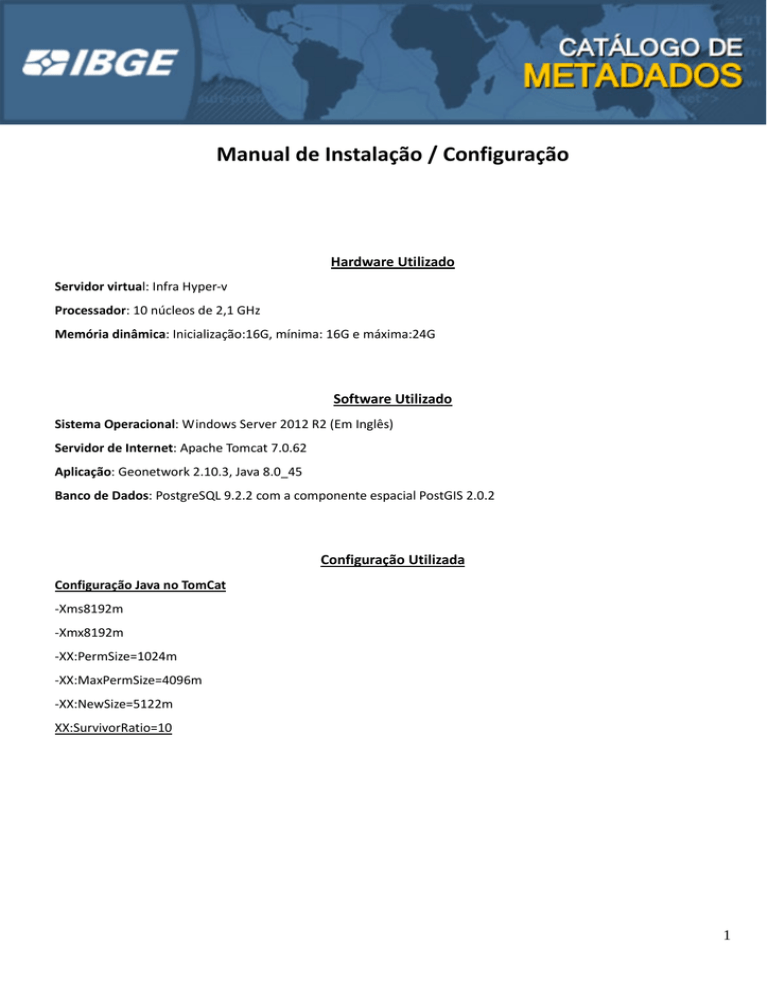

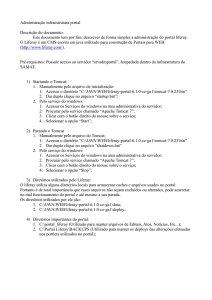
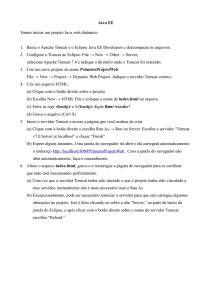
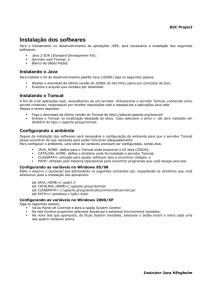
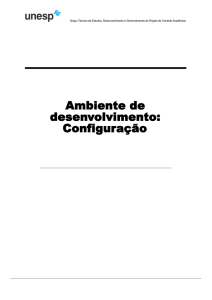
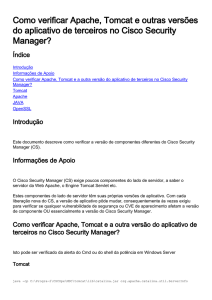
![01. Definições de projeto [Modo de Compatibilidade]](http://s1.studylibpt.com/store/data/001588773_1-8897313ac11874b97348973f7560a390-300x300.png)